1、在Windows系统桌面,依次点击开始/运行菜单项

2、在打开的运行窗口中,输入命令winword.exe /safe,然后点击确定按钮
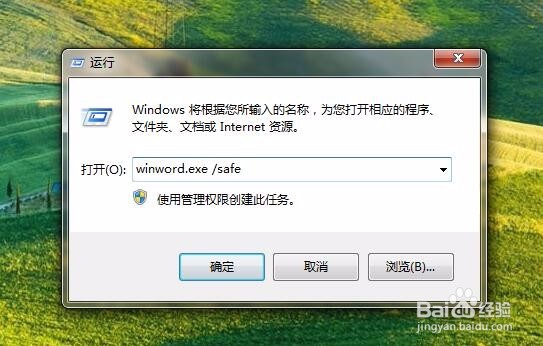
3、如果正常的话,这时会打开Word的安全模式
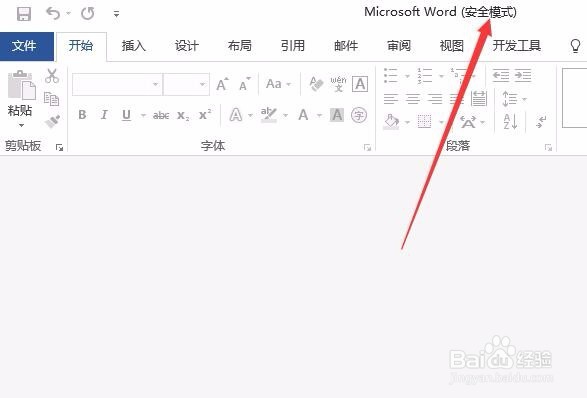
4、这时我们依次点击“文件/选项”菜单项,打开Word选项窗口

5、在打开的Word选项窗口中,我们点击左侧边栏的“加载项”菜单项

6、接下来在右侧打开的加载项中,逐个 选择加载的项目,然后点击“禁用项目”菜单项,最后点击确定按钮。

7、如果还是没有解决问题的话,可以继续下面的操作。再次打开运行窗口,输入命令msconfig,然后点击确定按钮。

8、在打开的系统配置窗口中,选中左下角的“隐藏所有Microsoft服务”前的复选框,然后点击“全部禁用”按钮。

9、接着再次打开运行窗口,输入命令%USERPR蚪嬷吃败OFILE%\AppData\Roaming\Microsoft\Templates,点击确定按钮。

10、这时会打开Templates文件夹,在该文件夹下把Normal.dotm文件删除,最后重新启动计算机后,可以解决Word停止工作的问题。
